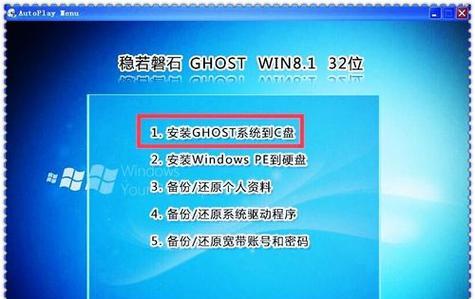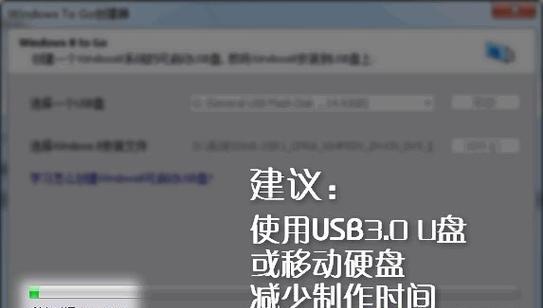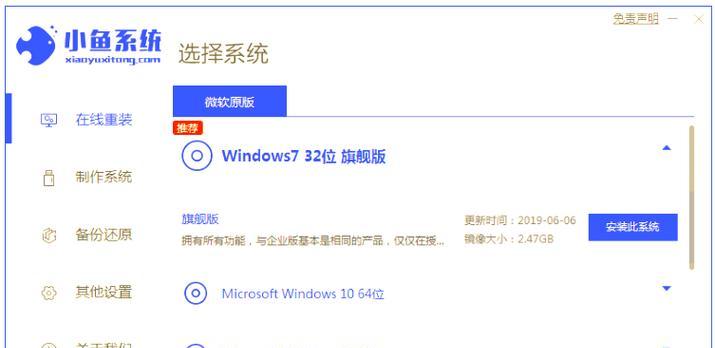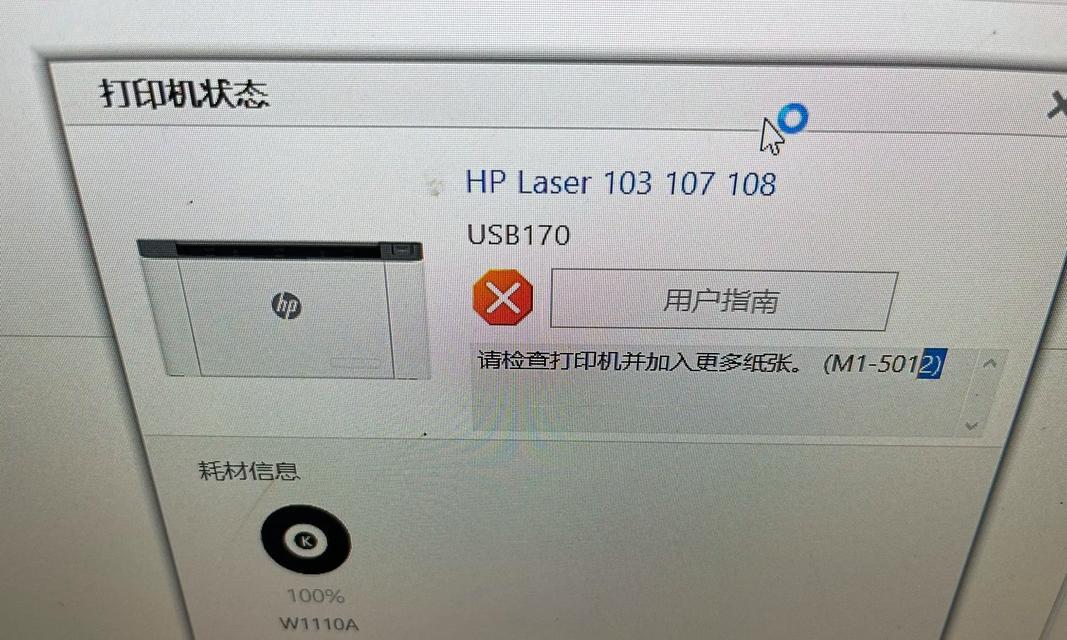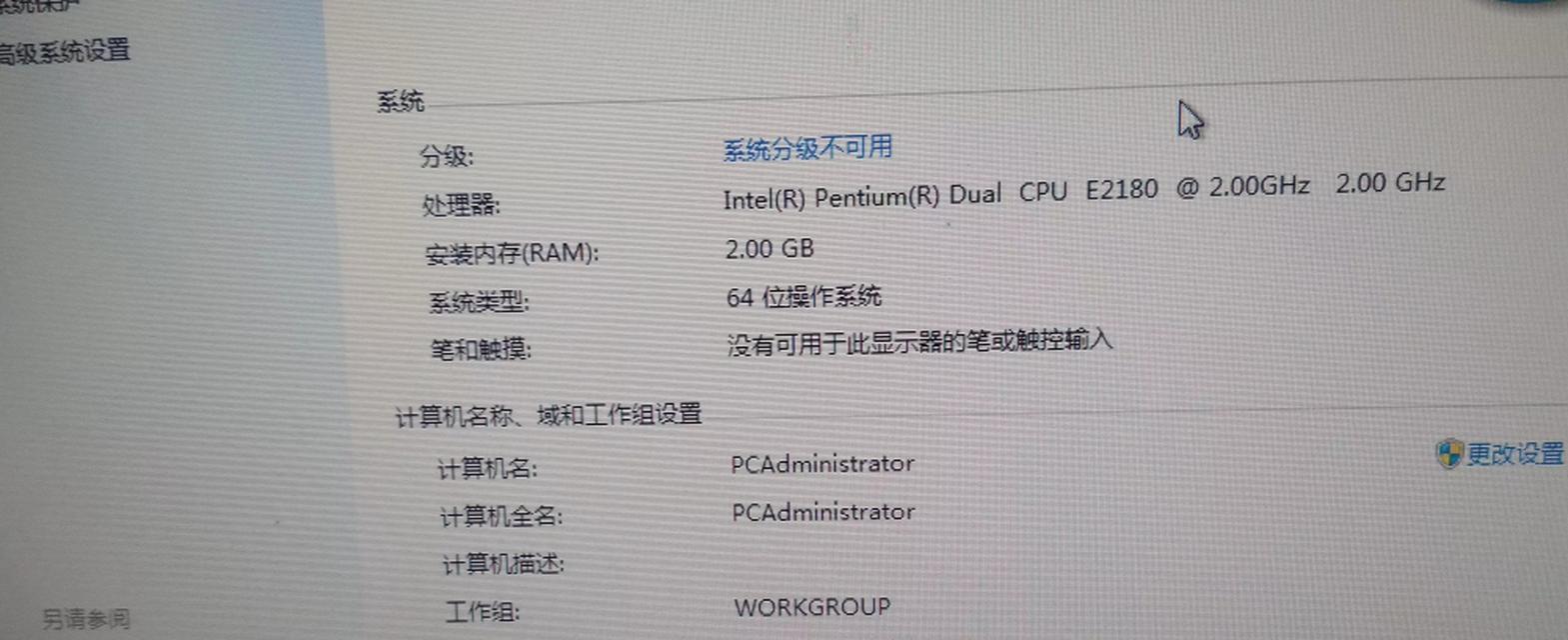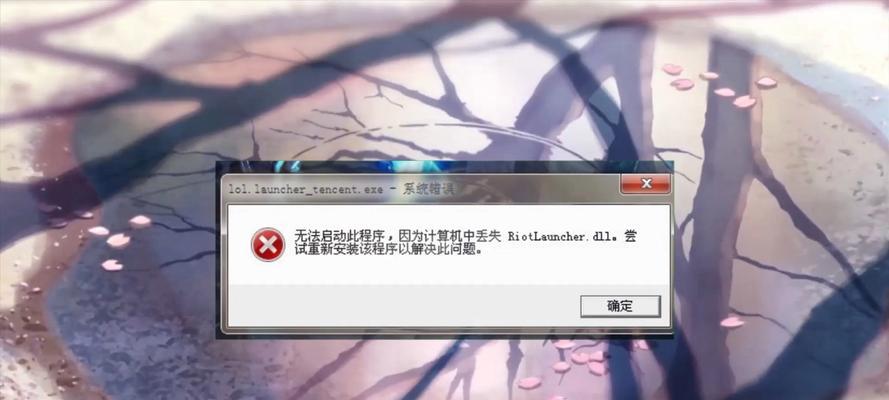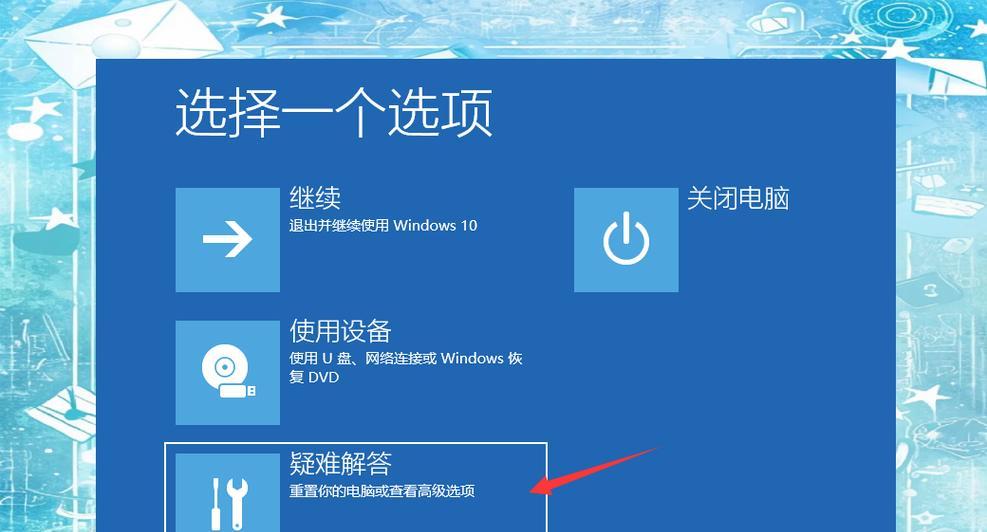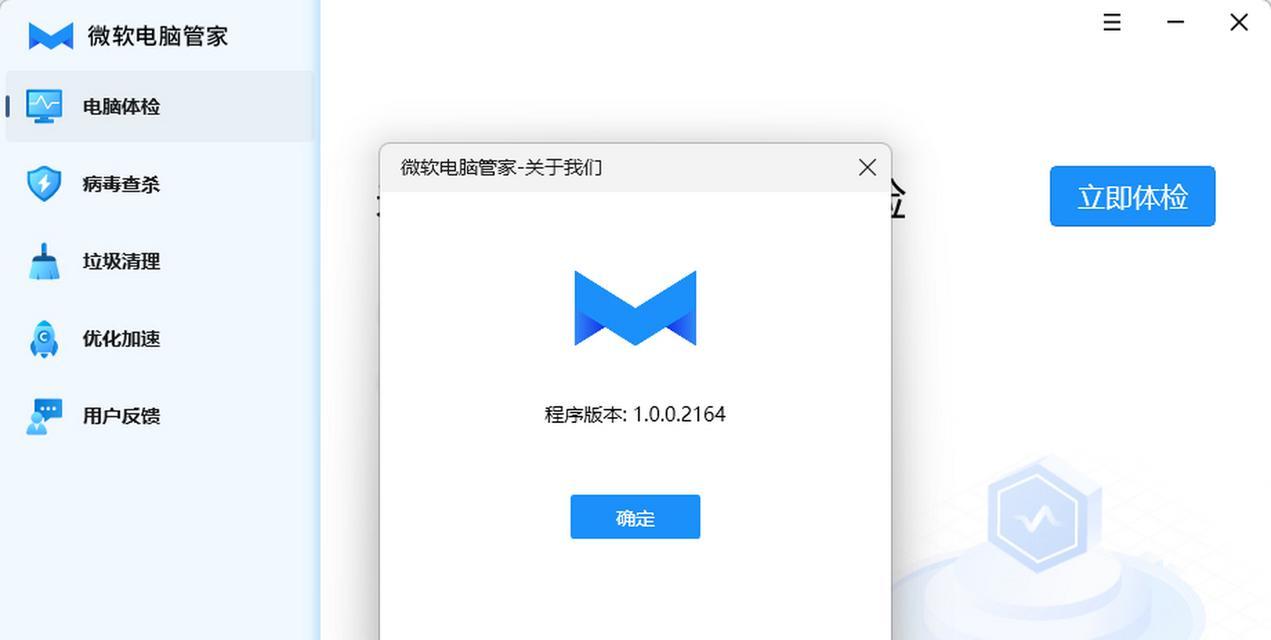随着电脑使用时间的推移,很多人可能会遇到系统运行缓慢、程序崩溃等问题。而重装系统是解决这些问题的常用方法之一。本文将详细介绍如何进行Windows8.1系统的重装,并提供一些注意事项,帮助读者轻松搞定系统恢复问题。
一、备份重要数据:保证数据安全,避免丢失
在进行系统重装之前,首要任务就是备份重要的个人数据。这包括文档、图片、音乐和视频等文件,确保它们不会因为重装而丢失。可以通过外部存储设备、云存储或者网络传输等方式进行备份。
二、查找操作系统安装盘或创建安装盘:保证系统恢复的依据
在进行系统重装之前,需要准备好Windows8.1的操作系统安装盘。如果没有安装盘,也可以通过Microsoft官方网站下载并创建一个安装盘。这将是后续重装操作所依据的基础。
三、检查硬件兼容性:确保系统可正常运行
在重装系统之前,需要检查计算机硬件兼容性。这包括查找并下载合适的驱动程序,确保系统能够正常运行。可以通过设备管理器或者厂商官方网站查找并下载最新的硬件驱动程序。
四、选择重装方式:清除全部或保留文件
在重装系统时,可以选择清除全部文件和应用程序,或者保留个人文件和设置。如果计划彻底清空计算机并重新开始,选择清除全部选项;如果希望保留个人文件和一些设置,选择保留个人文件选项。
五、进入BIOS设置:准备系统启动
在进行系统重装之前,需要进入计算机的BIOS设置界面。通过按下特定的键(如F2或Delete键),进入BIOS设置界面。在BIOS设置界面中,将光驱设置为启动设备,确保能够从安装盘中启动系统。
六、开始重装系统:按照步骤操作完成安装
准备工作完成后,可以开始重装系统。将操作系统安装盘插入计算机光驱中,重启计算机。按照屏幕上的指引,选择安装语言、时间和键盘布局等设置,然后点击“下一步”继续安装。
七、选择磁盘分区:重新规划系统存储
在重装系统过程中,需要选择磁盘分区。可以选择将系统安装在原有的系统分区上,或者创建一个新的系统分区。可以根据自己的需要进行选择,确保系统能够正常运行。
八、等待系统安装:耐心等待安装过程
在进行系统重装时,需要耐心等待系统安装过程。这个过程可能会花费一些时间,具体时间取决于计算机性能和系统安装盘的读写速度。不要中途关机或干扰安装过程,避免出现问题。
九、安装驱动程序:确保硬件正常工作
在系统安装完成后,需要安装相应的驱动程序。这些驱动程序可以通过设备管理器手动安装,或者通过驱动程序安装工具进行自动安装。确保所有硬件设备都能够正常工作。
十、更新系统补丁和软件:提升系统性能与安全性
在重装系统后,需要及时更新系统补丁和软件。这些更新可以提升系统性能、修复漏洞并增强系统的安全性。可以通过Windows更新功能自动下载和安装最新的补丁和软件。
十一、恢复个人数据:还原备份文件
在系统重装完成后,需要将之前备份的个人数据进行恢复。可以将备份文件复制到相应的文件夹中,或者使用备份软件进行还原。确保所有个人文件都恢复到原来的位置。
十二、重新安装软件程序:恢复原有工作环境
在系统重装后,需要重新安装之前使用的软件程序。这些软件程序可以通过官方网站或者安装盘进行下载和安装。确保安装过程顺利完成,以便恢复原有的工作环境。
十三、配置系统设置:个性化系统运行
在完成系统重装之后,需要根据个人需求进行系统设置。这包括桌面壁纸、屏幕分辨率、网络设置和用户账户等。通过个性化系统设置,使系统更符合个人习惯和需求。
十四、安装杀毒软件和防火墙:保护系统安全
在重新配置系统后,必须安装杀毒软件和防火墙以保护计算机的安全。选择一个可信赖的杀毒软件并进行实时更新,同时开启防火墙,确保系统不易受到病毒和恶意攻击。
十五、成功重装系统8.1,恢复出色体验
通过本文的指导,相信读者已经学会了如何轻松搞定Windows8.1系统的重装问题。无论是解决系统运行缓慢还是应对程序崩溃,重装系统都是一种简单而有效的解决方案。希望本文能够帮助到大家,让系统重装过程更加顺利,并恢复出色的计算机体验。